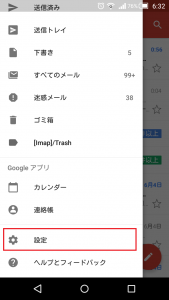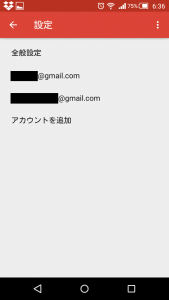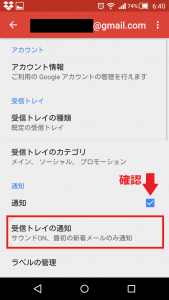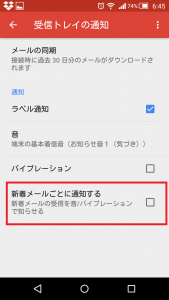Gmailの着信音が鳴らない…
・Gmailの着信音が鳴らないけど・・・
・通知バーにはちゃんと表示されるのになんで?
・設定したら着信音を鳴らすことはできるの?
と、お悩みではないですか?
ドコモのスマホ(android)を使っているのですが、最近めっきりドコモのメールサービスを使わなくなり、いまや、Gmailをメインで使っている管理人です。
私のスマホでもGmailの初期設定では着信音は鳴らない設定になっていました。(通知バーに受信の案内は出るのですが…)
「これだとちょっと不便!」
ということで、Gmailの設定を変更したら、ちゃんとGmailの受信時に着信音を鳴らすことができましたよ~。
ということで本日は、Gmailの着信音を鳴らす設定方法を画像でわかりやすく紹介していきますね。
Gmailの着信音を鳴らす設定方法(android)
Gmailの着信音を鳴らす設定ですが、とても簡単!5分もかからないですよ~。
ということで、さっそく紹介していきますね。
まず最初にGmailのアプリを開くと、このような画面になっていると思います。
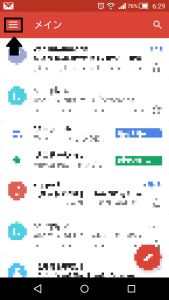
メインの左側にある三本の横線をタップすると、左側からアカウント名がでてきて、その下に色々なメニューが出てきますね。
そのメニューを下にスライドさせていくと、かなり下の方に「設定」と表示されていますので、その部分をタップしてください。
そうすると、Gmailアプリで使っているアカウントが出てきます。
私の場合、2つのアカウントでGmailを使っていますね。
設定したいアカウントを選んでタップしてください。
そうすると、アカウントの設定画面が表示されます。
その中の「通知」という部分にチェックが入っているかどうか確認してください。
チェックが入っていないのであればチェックを入れ、その下の「受信トレイの通知」という部分をタップしてください。
そうすると次に「受信トレイの通知」と出てきます。
・ラベル通知
・音
・バイブレーション
・新着メールごとに通知する
とありますので、この中の「新着メールごとに通知する」をタップしてチェックを入れましょう。
これで設定完了です!
Gmailに着信があるたびに、メールの受信を音やバイブレーションで知らせてくれますよ。
それでも着信音が鳴らない場合
ちゃんと設定したけれど、それでも着信音が鳴らない…なんて場合は、
- Gmailが同期していない
- スマホがマナーモードなどになっている
- 本体の音量が0になっている
- 節約モード(アプリ)で音が鳴らない設定になっている
といったことが考えられます。
わかりやすく説明すると、
まず、「Gmailが同期していない」ですが…
これは私のスマホの場合、電池が20%以下になると節電モードになって自動的に同期が切れてしまい、メールをリアルタイムで受信できなくなってしまいます。
(問い合わせしないと新着メールがあるかどうかわからない状態)
こういった感じで、いろいろな理由でGmailアプリと同期できていないのであれば、リアルタイムでメールを受信することはできませんのでまずは「同期しているかどうか?」の確認をしてみてください。
次に、「マナーモードなどになっている」ですが…
これがスマホあるあるですね!気がついたらマナーモードになっている、なんてことを経験したのは、私だけではないはず。
うっかりミスでスマホに触ってていたみたいでマナーモードになっていることも考えられますので、確認してください。
そして「本体の着信音が0になっている」ですが…
これまたスマホあるあるですね!この場合は他の通知の音も鳴らないので、「あれ?おかしいな?」とすぐに分かると思います。
最後に、「節約モードや節約アプリ」ですが…
これは先程書いたように、アカウントの同期が切れてしまったり、または、音がならなかったりと、スマホのメーカーやアプリの種類によって、いろいろな方法で電池を長持ちさせる工夫をしています。
その結果、アカウントの同期が切れてしまったり、着信音が鳴らなくなってしまったりといった症状が出ますので、同じように確認してみてくださいね。
まとめ
いかがでしたか?
長くなってしまいましたので、要点をまとめてみますね。
◆Gmailの着信音を鳴らす設定方法
- メインの左側にある三本の横線をタップ
- 「設定」をタップ
- アカウントを選んでタップ
- 「通知」にチェックを入れる
- 「受信トレイの通知」をタップ
- 「新着メールごとに通知する」をタップしてチェックを入れる
と、たった6手順で5分もかからないと思います。
そんなに難しくはないですので、チャレンジしてみてください!
本日の記事は以上です。
最後までお付き合いただき、ありがとうございます。